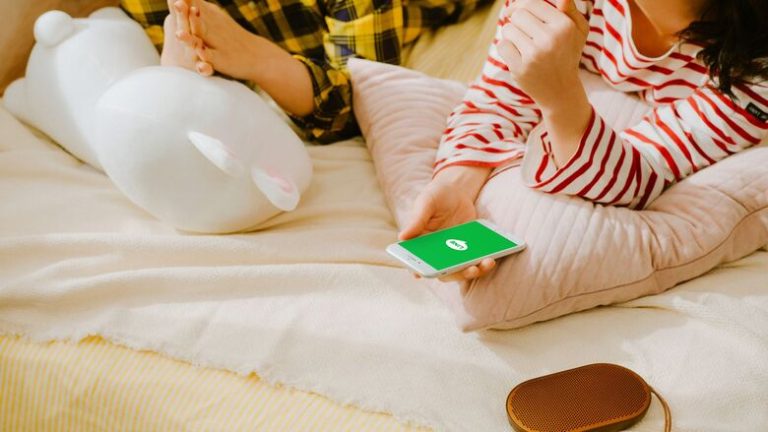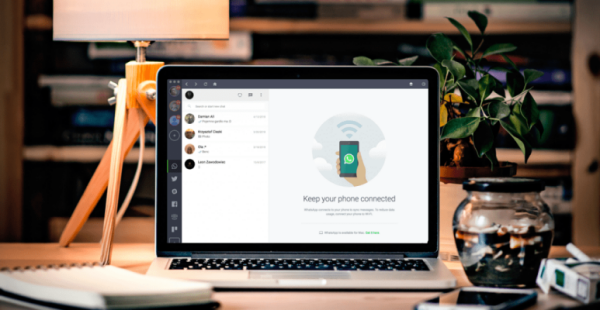Cara Mengetahui Versi Windows 10
Pindahlubang.com – Seperti diketahui bahwa Windows 10 kerap mengalami pembaharuan. Cara mengetahui versi Windows 10 ini sangat mudah. Berikut panduan lengkap cara melihat versi Windows 10 32-bit atau 64-bit dan apa tipenya.
Daftar Isi
Cara Mengetahui Versi Windows 10

Setiap sistem operasi Windows, baik Windows 7, 8, 10, hingga 11 memiliki versinya tersendiri. Contohnya seperti Windows 10, ada versi Pro dan Home sedangkan Windows 7 memiliki versi Home, Profesional, Ultimate dan sebagainya.
Pada setiap versi juga memiliki nomor build serta varian pembaruannya. Nah, kamu dapat mengetahui versi dan tipe Windows 10 pada laptop atau komputer yang digunakan.
Ada beberapa cara yang dapat digunakan untuk melihat versi berapa Windows 10 pada perangkat yang digunakan.
Cara Cek Versi Windows 10 Melalui Settings
- Klik kanan pada ikon Windows yang ada di pojok kiri bawah layar.
- Selanjutnya, pilih System.
- Selanjutnya, versi Windows yang digunakan pada perangkat akan langsung muncul.
Kamu bisa melihat System Type yang informasi versi Windows 10 32-bit atau 64-bit, Edition (edisi Windows 10 berapa), version (versi Windows 10 yang diinstal), dan lainnya.
Cara Cek Versi Windows 10 dengan Mudah
Cara lain yang tidak kalah mudah dan bisa digunakan untuk versi Windows apapun adalah sebagai berikut:
- Pada kolom pencarian di sebelah tombol Start, ketik winver dan tekan enter. Kamu juga bisa mengaksesnya dengan menekan tombol Windows + R pada keyboard secara bersamaan. Tab Run akan muncul, lalu ketik winver dan tekan Enter.
- Perintah winfer akan menampilkan jendela tentang Windows yang terpasang di perangkat.
Kamu dapat mengetahui versi Windows 10 yang sedang digunakan, seperti 1809, 20HA, dan lainnya. Disana juga ditampilkan informasi OS build.
Cara Melihat Versi Windows 10 dengan Aplikasi
Apabila kedua cara sebelumnya menurut kamu masih kurang, maka kamu bisa mencoba mengetahui versi Windows dengan aplikasi. Salah satu aplikasi yang bisa kamu gunakan secara gratis adalah Speccy. Berikut panduan selengkapnya:
- Pastikan kamu unduh aplikasi Speccy dan instal di perangkat seperti biasa.
- Buka aplikasi Speccy.
- Pada layar akan muncul tampilan yang memuat seluruh informasi secara rinci dan jelas mengenai laptop atau komputer, termasuk versi Windows yang digunakan.
- Untuk mengetahui lebih detail, kamu bisa klik Operating System.
Kamu bisa menggunakan aplikasi ini untuk mengetahui versi Windows hingga spesifikasi perangkat secara detail dan lengkap.
Cara Mengetahui Arti dari Nomor Versi Windows 10
Tidak seperti Windows 11 dna 12, Windows 10 memang tidak ada versi penerusnya. Akan tetapi, pembaruan tetap dilakukan oleh Microsoft secara berkala. Pada setiap pembaharuan akan tercantum nomor versi yang berbeda-beda. Berikut adalah daftar nomor versi Windows 10 serta artinya.
- 1507: Versi pertama kali Windows 10 dirilis, yaitu Juli 2015 dan diberi nama kode Threshold 1.
- 1511: Versi pembaruan yang dirilis lumayan signifikan untuk pertama kalinya pada Windows 10, yaitu November 2015 dan diberi kode nama Threshold 2.
- 1607: Versi pembaruan terbesar kedua ini diluncurkan pada Juli 2016, dan diberi nama kode Redstone 1.
- 1703: Versi update terbesar ketiga disebut dengan Creators Update for Windows 10 ini diluncurkan pada April 2017 dan diberi nama kode Redstone 2.
- 1709: Pembaruan ini disebut dengan Fall Creators Update for Windows 10 yang diluncurkan pada Oktober 2017 dan diberi nama kode Redstone 3.
- 1803: Pembaruan versi selanjutnya dilakukan pada April 2018 dan diberi nama kode Redstone 4.
- 1809: Pembaruan versi selanjutnya adalah dirilis pada Oktober 2018 dan diberi nama kode Redstone 5.
- Setelah itu, masih ada beberapa update versi lanjutannya.
Demikian informasi mengenai 3 cara mengetahui versi Windows 10 yang bisa kamu coba. Semoga membantu!